Cómo solucionar el error del navegador Firefox SEC_ERROR_REVOKED_CERTIFICATE
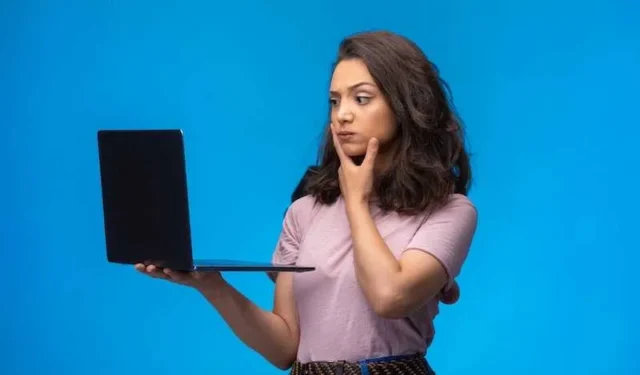
El error SEC_ERROR_REVOKED_CERTIFICATE en Firefox significa que hay algún problema con la seguridad de un sitio web. Es como una señal de alerta para su seguridad en línea .
Si ve esta advertencia, es una señal para que tenga cuidado y compruebe qué está pasando.
Desentrañando el misterio detrás de los errores de conexión segura en los navegadores web
Los errores de conexión segura son advertencias de su navegador. Indican que algo anda mal con la configuración de seguridad del sitio web. Su navegador le indica que proceda con precaución.
Estos errores suelen deberse a problemas con el certificado de seguridad del sitio web. Podría haber caducado o revocado por la autoridad emisora. Su navegador no confía en él y eso es una señal de que usted tampoco debería hacerlo.
La revocación de certificados es una causa frecuente de estos errores. El certificado era válido pero ha sido cancelado por el emisor. Esto puede ocurrir por varios motivos, como por ejemplo que la clave privada del certificado esté comprometida.
Comprender estos errores es más que jerga técnica. Se trata de reconocer un riesgo potencial para su información personal. Estar informado y ser cauteloso es clave para una navegación segura .
Razones adicionales detrás de los errores de conexión segura en los navegadores web
- El sitio web utiliza protocolos de seguridad obsoletos, lo que provoca incompatibilidad con los navegadores modernos.
- Hay conflictos con el software de seguridad de su computadora, lo que provoca que se bloqueen las conexiones.
- La configuración de fecha y hora de su sistema es incorrecta, lo que provoca discrepancias con el período de validez del certificado.
- Hay malware o extensiones maliciosas que interfieren con las conexiones seguras.
Solucionando el error del navegador Mozilla Firefox SEC_ERROR_REVOKED_CERTIFICATE
Si encuentra el mensaje de error «SEC_ERROR_REVOKED_CERTIFICATE» en su navegador Firefox, estas son las formas que puede seguir para resolver el problema.
Actualizar su perfil de Firefox
Crear un nuevo perfil de Firefox es un proceso sencillo.
- Simplemente vaya al menú, haga clic en «Ayuda»
- Luego «Información de solución de problemas» y finalmente «Actualizar Firefox».
Esta acción borra los datos antiguos que podrían estar causando problemas, lo que permite que su navegador funcione mejor.
Es como limpiar una habitación desordenada. Te deshaces de las cosas viejas y, de repente, todo funciona mejor.
Cuando se trata de cuestiones de certificados, un perfil nuevo puede marcar una gran diferencia. Los datos antiguos o corruptos pueden ser los culpables de esos molestos mensajes de error.
Al empezar de nuevo, le estás dando a tu navegador un borrón y cuenta nueva, libre de esos molestos problemas.
Ajuste del software de seguridad de Internet
El software de seguridad de Internet está ahí para protegerte, pero a veces puede bloquear Firefox por error. Es como un perro guardián que ladra a un vecino amigable.
Pero no te preocupes, puedes enseñarle a reconocer a Firefox como amigo.
- Primero, abra su software de seguridad.
- Busca la configuración o preferencias, y encuentra la sección que controla el acceso a Internet.
- En esa sección, verá una lista de programas.
- Busque Firefox y compruebe si tiene permiso para conectarse.
- Si está bloqueado, cambie la configuración para permitirlo.
- No olvide guardar o aplicar los cambios.
- Luego reinicie Firefox y estará listo para comenzar.
- Si el problema persiste, la sección de ayuda de su software de seguridad o su equipo de soporte pueden ayudarle.
Abordar la versión TLS no compatible
Transport Layer Security (TLS) es un protocolo que cifra los datos entre su navegador y los sitios web que visita. Es esencial para mantener segura su información.
A veces, es posible que un sitio web utilice una versión anterior de TLS que Firefox no admite. Esto puede provocar errores de conexión. No es tu culpa, pero hay algo que puedes hacer.
Puede comprobar la versión TLS del sitio web haciendo clic en el icono del candado en la barra de direcciones. Si no es compatible, comuníquese con el administrador del sitio web e infórmeselo. Deberían actualizar a una versión compatible con Firefox.
Mientras tanto, es posible que desees evitar ingresar información personal en ese sitio. Se trata de garantizar que la conexión sea segura y que los datos que envía y reciba estén protegidos.
Corrección del reloj del sistema en su computadora
Lo crea o no, la fecha y hora del sistema de su computadora pueden causar errores de certificado. Si son incorrectos, el navegador podría pensar que el certificado de un sitio web ha caducado o aún no es válido.
- Para solucionar este problema, deberá ajustar la fecha, hora y zona horaria de su sistema.
- En Windows, haga clic derecho en el reloj en la barra de tareas y luego haga clic en «Ajustar fecha/hora».
- En una Mac, vaya a «Preferencias del sistema» y luego a «Fecha y hora».
- Asegúrese de que todo esté configurado correctamente, incluida la zona horaria.
- Si no está seguro, normalmente puede encontrar una opción para configurarlo automáticamente según su ubicación.
- Una vez que todo esté en orden, reinicia Firefox. Los errores de certificado deberían desaparecer.
Tratar problemas específicos del sitio web
Si un sitio web tiene HSTS y hay algún problema con su certificado de seguridad, Firefox no te permitirá conectarte. Está haciendo su trabajo, pero puede resultar frustrante.
Para solucionar este problema, puede intentar visitar el sitio web utilizando un navegador diferente. Si eso no funciona, comunicarse con el soporte del sitio web podría ser su mejor opción. Pueden investigar el problema y, con suerte, solucionarlo.
Deshabilitar ciertas funciones de red
La captación previa de IPv6 y DNS son funciones de red que normalmente ayudan en su experiencia de navegación. Pero a veces pueden causar problemas de conexión en Firefox.
- Para deshabilitar IPv6, escriba «about:config» en la barra de direcciones.
- Luego busque «network.dns.disableIPv6».
- Haga doble clic en él para establecerlo en verdadero.
- Para la captación previa de DNS, busque “network.dns.disablePrefetch” y haga doble clic en él también.
Administrar extensiones y malware de Firefox
Las extensiones pueden ser excelentes para agregar funcionalidad a Firefox, pero a veces pueden interferir con la carga del sitio web. Una extensión maliciosa podría ser la culpable de esos errores de conexión.
- Para comprobarlo, abra el menú de Firefox, haga clic en «Complementos» y luego en «Extensiones».
- Intente desactivarlos uno por uno y vea si el problema desaparece.
- Si encuentra la extensión problemática, puede eliminarla o actualizarla.
El malware es otro problema potencial. Puede alterar su navegador y causar todo tipo de problemas. Ejecutar un análisis completo del sistema con un programa antivirus confiable puede detectar y eliminar cualquier software malicioso.
Después de lidiar con extensiones y malware, reinicie Firefox. Con un poco de suerte, esos problemas de conexión serán cosa del pasado. Se trata de mantener tu navegador limpio y libre de cualquier cosa que pueda interponerse en su camino.
Los errores de conexión segura en Firefox pueden ser un obstáculo en el camino, pero no son un callejón sin salida. Con estas soluciones prácticas, podrá despejar el camino y volver a lo que estaba haciendo. Se trata de saber qué hacer y tomar las medidas correctas.



Deja una respuesta